
Nel bene o nel male, non viviamo più nel 1999. In quanto tali, la maggior parte dei nostri monitor non ha più i propri pulsanti di accensione. In effetti, non ho mai visto uno schermo portatile con il suo pulsante di accensione Come utilizzare il pulsante di accensione di Windows 10 Come utilizzare il pulsante di alimentazione di Windows 10 È possibile arrestare Windows utilizzando il pulsante fisico sul computer oi comandi all'avvio Menu. Spieghiamo cosa fanno queste opzioni e come modificarle. Leggi di più !
Ma non preoccuparti, è comunque possibile spegnere lo schermo del tuo laptop. Forse più sorprendentemente, ci sono diversi modi per raggiungere questo obiettivo - sette modi, infatti. Continua a leggere per vedere quanto sono facili.
1. Chiudere il coperchio
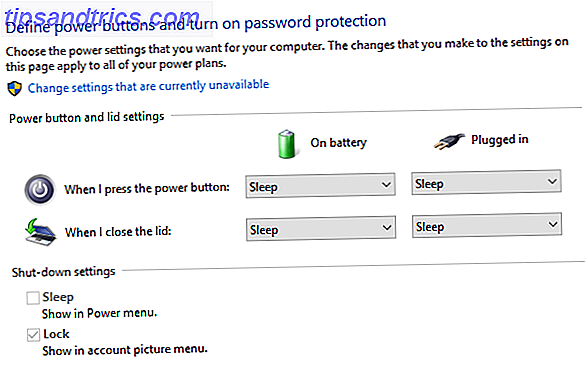
È possibile regolare le impostazioni di alimentazione della macchina Risparmiare energia e prolungare la durata della batteria con i piani di alimentazione di Windows personalizzati Risparmiare energia e prolungare la durata della batteria Con piani di alimentazione di Windows personalizzati Leggi di più in modo che quando chiudi il coperchio, solo lo schermo è spento e nient'altro .
Vai su Impostazioni> Sistema> Alimentazione e sospensione> Impostazioni potenza aggiuntiva e seleziona Scegli cosa fa la chiusura del coperchio nel riquadro di sinistra.
2. Utilizzare un file di script
Prendi una copia del file di script di Turn Off Screen e mettilo sul desktop o in un altro posto facile da accedere. Fai doppio clic sul file e lo schermo si spegnerà.
Download: Spegni schermo
3. Spegni il monitor
Turn Off Monitor è un'applicazione EXE con una sola funzione: spegnere lo schermo. L'app è portatile, quindi non è necessario installarlo sul tuo computer.
Download: Disattiva monitor
4. Usa DisplayOff

Se Turn Off Monitor non ha funzionato per te, prova DisplayOff invece. La funzionalità è esattamente la stessa; anche l'interfaccia utente è quasi identica.
Download: DisplayOff
5. Monitorare il risparmio energetico
Monitorare Energy Saver è ancora un altro programma autonomo. Come suggerisce il nome, ha un po 'più di funzionalità di Turn Off Monitor e DisplayOff; può anche sospendere le app in esecuzione e aggiornare gli stati della chat su "Assente".
Download: monitor Energy Saver
6. Scuro

Sì, hai indovinato. Dark è un'altra app di terze parti con uno scopo. Basta fare doppio clic sul file EXE e lo schermo si spegnerà.
Scarica: Dark
7. BlackTop
Ah, qualcosa di un po 'diverso. BlackTop ti dà una scorciatoia da tastiera Come navigare nella barra delle applicazioni di Windows 10 Con scorciatoie da tastiera Come navigare nella barra delle applicazioni di Windows 10 Con scorciatoie da tastiera Le scorciatoie da tastiera sono un modo fantastico per fare di più sul tuo PC in meno tempo. Ecco una grande raccolta di scorciatoie che si occupano della barra delle applicazioni di Windows. Leggi altro per spegnere il display. È necessario premere Ctrl + Alt + B.
Scarica: BlackTop
Hai qualche altra idea? Idealmente, per favore suggerisci quelli che non comportano il colpire il tuo schermo con un martello. Come sempre, puoi lasciare i tuoi consigli nei commenti qui sotto.
Immagine di credito: jayaveersinh via Shutterstock

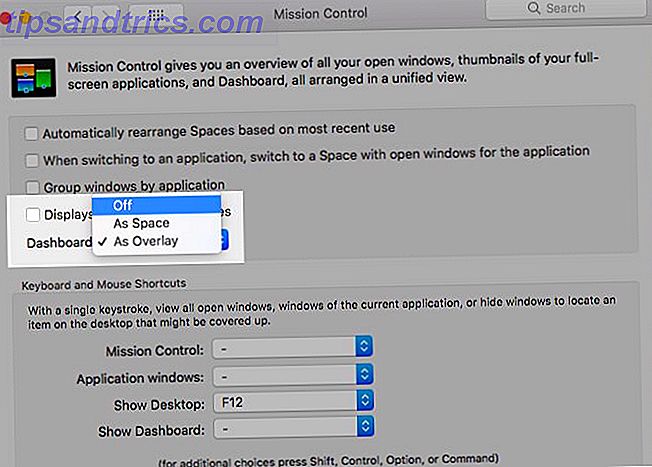
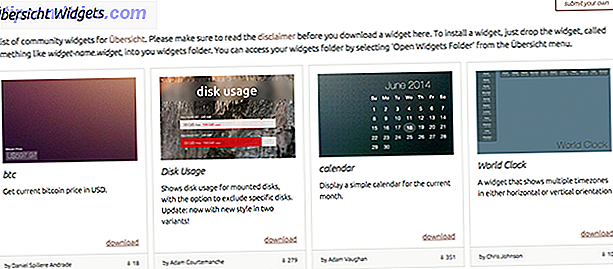
![Come impostare una trasmissione audio Skype dal vivo con una chatroom [Mac]](https://www.tipsandtrics.com/img/mac/893/how-set-up-live-skype-audio-broadcast-with-chatroom.png)